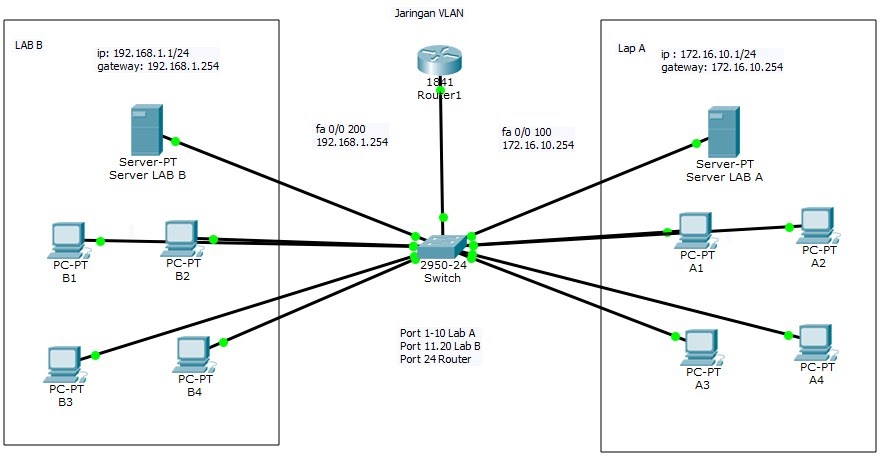Saat ini, jaringan VLAN (Virtual Local Area Network) telah menjadi salah satu teknologi yang paling umum digunakan dalam pengaturan jaringan. Dengan menggunakan VLAN, administrator jaringan dapat membagi jaringan fisik menjadi beberapa jaringan virtual yang terpisah, yang dapat membantu meningkatkan keamanan, efisiensi, dan fleksibilitas jaringan. Dalam artikel ini, kita akan membahas cara mengkonfigurasi jaringan VLAN pada router.
Apa itu VLAN?
VLAN adalah metode yang digunakan untuk membagi jaringan fisik menjadi beberapa jaringan virtual yang terpisah. Setiap VLAN memiliki identitas unik dan dapat beroperasi secara independen dalam jaringan. Dengan menggunakan VLAN, administrator jaringan dapat mengatur lalu lintas jaringan dengan lebih efisien dan meningkatkan keamanan jaringan dengan membatasi akses antara VLAN yang berbeda.
Setiap VLAN memiliki ID numerik yang disebut VLAN ID. VLAN ID ini digunakan untuk mengidentifikasi VLAN secara unik dalam jaringan. Selain itu, setiap VLAN juga dapat diberi nama yang dapat digunakan untuk mengidentifikasi tujuan atau fungsi VLAN tersebut.
Manfaat Menggunakan VLAN
Penggunaan VLAN dalam pengaturan jaringan memiliki beberapa manfaat, antara lain:
- Keamanan: Dengan menggunakan VLAN, administrator jaringan dapat membatasi akses antara VLAN yang berbeda. Hal ini membantu mencegah serangan dari satu VLAN ke VLAN lainnya dan meningkatkan keamanan jaringan secara keseluruhan.
- Skalabilitas: Dengan menggunakan VLAN, administrator jaringan dapat dengan mudah menambah atau menghapus VLAN sesuai dengan kebutuhan jaringan. Hal ini memungkinkan jaringan untuk berkembang dan beradaptasi dengan cepat tanpa mengganggu jaringan yang ada.
- Manajemen Lalu Lintas: Dengan menggunakan VLAN, administrator jaringan dapat mengatur lalu lintas jaringan dengan lebih efisien. Misalnya, lalu lintas antara departemen yang berbeda dapat dipisahkan ke dalam VLAN yang terpisah, sehingga mengurangi kepadatan lalu lintas dan meningkatkan kinerja jaringan secara keseluruhan.
- Fleksibilitas: Dengan menggunakan VLAN, administrator jaringan dapat dengan mudah memindahkan perangkat dari satu VLAN ke VLAN lainnya tanpa harus mengubah konfigurasi fisik jaringan. Hal ini memungkinkan fleksibilitas yang lebih besar dalam pengaturan jaringan.
Cara Mengkonfigurasi Jaringan VLAN Pada Router
Untuk mengkonfigurasi jaringan VLAN pada router, Anda perlu mengikuti langkah-langkah berikut:
Langkah 1: Persiapkan Perangkat dan Kabel
Sebelum memulai konfigurasi VLAN, pastikan Anda memiliki perangkat yang diperlukan, seperti router yang mendukung VLAN dan switch yang mendukung VLAN. Selain itu, pastikan Anda memiliki kabel yang diperlukan untuk menghubungkan perangkat tersebut.
Langkah 2: Konfigurasi Switch
Langkah pertama dalam mengkonfigurasi jaringan VLAN adalah mengkonfigurasi switch. Untuk melakukan ini, ikuti langkah-langkah berikut:
- Pertama, hubungkan komputer Anda ke switch menggunakan kabel Ethernet.
- Buka browser web Anda dan masukkan alamat IP switch. Biasanya, alamat IP default switch dapat ditemukan di manual pengguna atau di bagian bawah switch.
- Masukkan nama pengguna dan kata sandi yang benar untuk mengakses antarmuka pengguna switch.
- Cari opsi untuk mengkonfigurasi VLAN pada antarmuka pengguna switch. Biasanya, ini dapat ditemukan di bagian pengaturan jaringan atau pengaturan VLAN.
- Buat VLAN baru dengan memberikan nama dan VLAN ID yang unik.
- Tentukan port switch mana yang akan menjadi anggota VLAN baru yang telah Anda buat.
- Simpan pengaturan VLAN dan restart switch jika diperlukan.
Langkah 3: Konfigurasi Router
Setelah mengkonfigurasi switch, langkah berikutnya adalah mengkonfigurasi router. Untuk melakukan ini, ikuti langkah-langkah berikut:
- Hubungkan router ke switch menggunakan kabel Ethernet.
- Buka browser web Anda dan masukkan alamat IP router. Biasanya, alamat IP default router dapat ditemukan di manual pengguna atau di bagian bawah router.
- Masukkan nama pengguna dan kata sandi yang benar untuk mengakses antarmuka pengguna router.
- Cari opsi untuk mengkonfigurasi VLAN pada antarmuka pengguna router. Biasanya, ini dapat ditemukan di bagian pengaturan jaringan atau pengaturan VLAN.
- Tentukan VLAN mana yang akan diaktifkan pada router.
- Tentukan port router mana yang akan menjadi anggota VLAN yang telah Anda aktifkan.
- Simpan pengaturan VLAN dan restart router jika diperlukan.
Kesimpulan
Dalam artikel ini, kita telah membahas cara mengkonfigurasi jaringan VLAN pada router. Dengan menggunakan VLAN, administrator jaringan dapat membagi jaringan fisik menjadi beberapa jaringan virtual yang terpisah, yang dapat membantu meningkatkan keamanan, efisiensi, dan fleksibilitas jaringan. Dengan mengikuti langkah-langkah yang dijelaskan di atas, Anda dapat dengan mudah mengkonfigurasi jaringan VLAN pada router Anda. Selamat mencoba!